暗影精灵5如何安装win10专业版
- 分类:Win10 教程 回答于: 2021年03月15日 11:48:00
大家都知道,电脑使用的时间一长,容易出现很多问题,有一些问题重启就能解决,但是大部分无法解决的问题,只能通过使用u盘重装系统来解决,但是很多电脑小白并不懂该如何操作,所以下面小编就以惠普暗影精灵笔记本为例,跟大家介绍惠普暗影精灵使用u盘安装win10系统详细教程。
1、先准备好一个空U盘,大小在8g以上。然后再接着下载一个系统之家重装软件。关闭电脑上的杀毒软件进入之后选择U盘模式。

2、软件会自动检测到我们的U盘,这时单击开始制作。

3、选择好系统之后然后提示我们备份U盘,备份后单击确定。
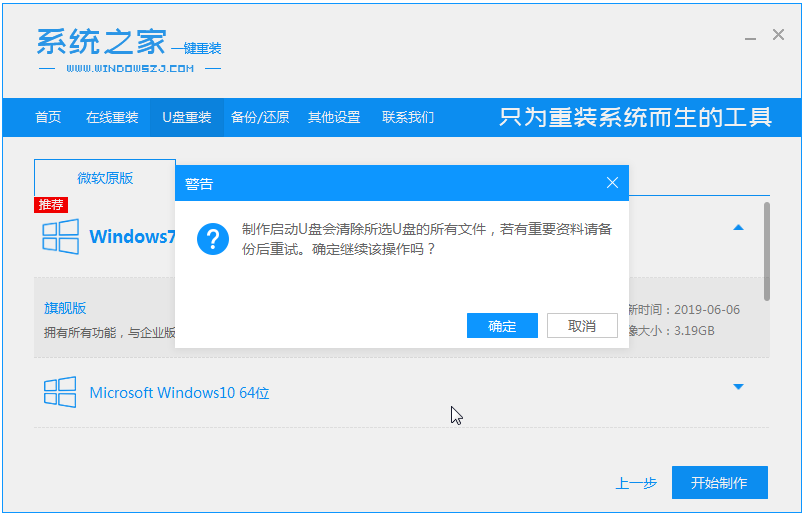
4、然后等待系统下载并成功制作U盘工具。然后拔出U盘并将其插入需要重新安装系统的计算机。
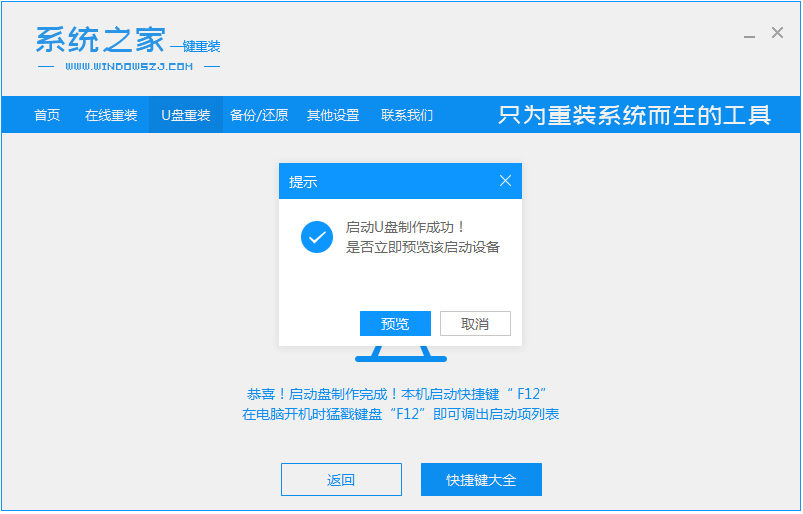
5、打开计算机后,热键立即为F12,ESC,F8等。出现的界面中,我们找到U盘选项,选择Enter进入,然后出现系统主目录选择界面,我们选择[1] Enter输入。
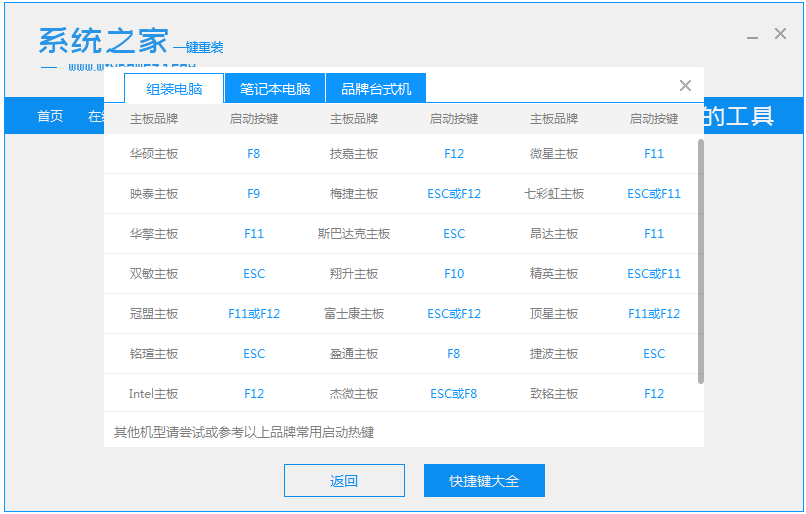

6、加载系统家庭PE系统界面,选择我们要安装的专业版,然后单击[安装]。
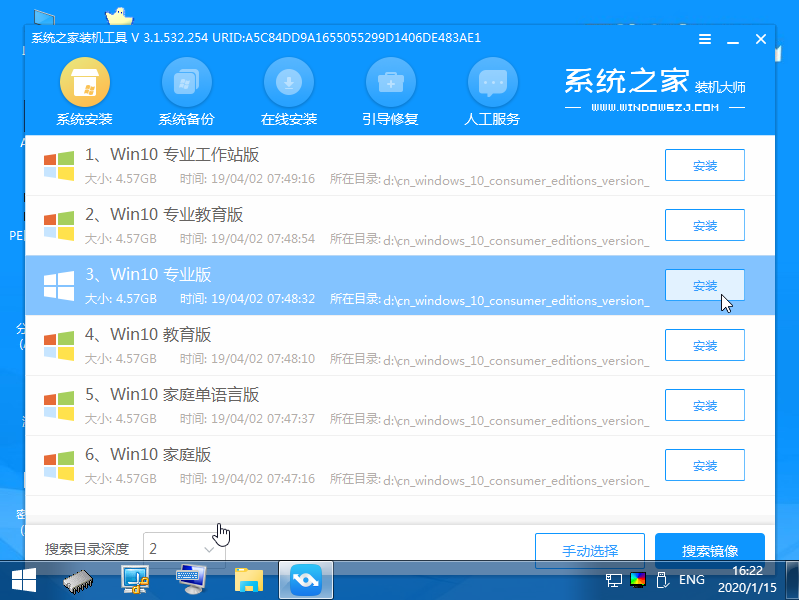
7、选择我们需要安装的位置。
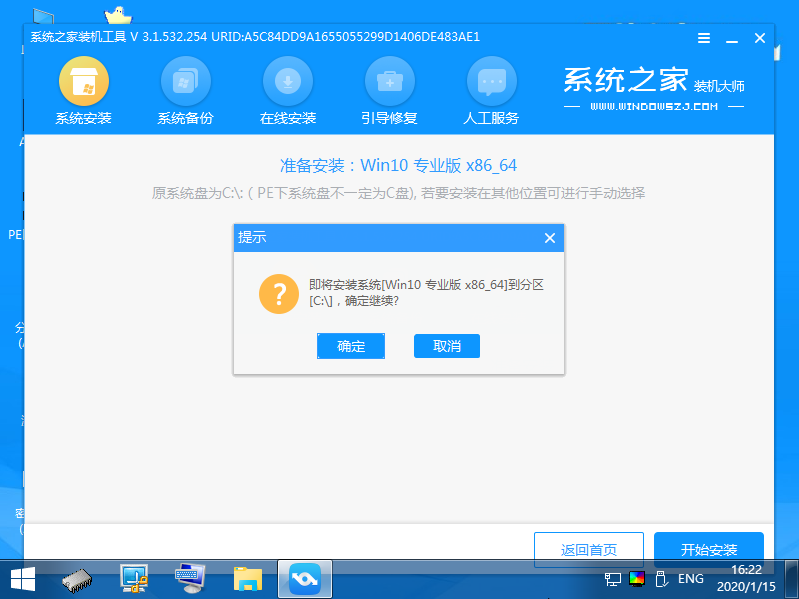
8、等待系统成功安装后,它提示安装已完成,取出U盘并重新启动计算机。
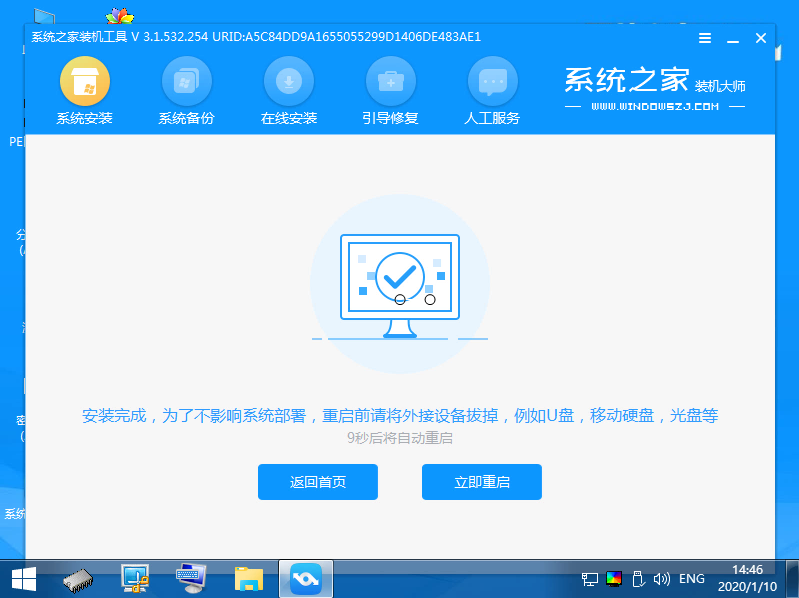
9、最后的重启就能进入到系统桌面去啦。
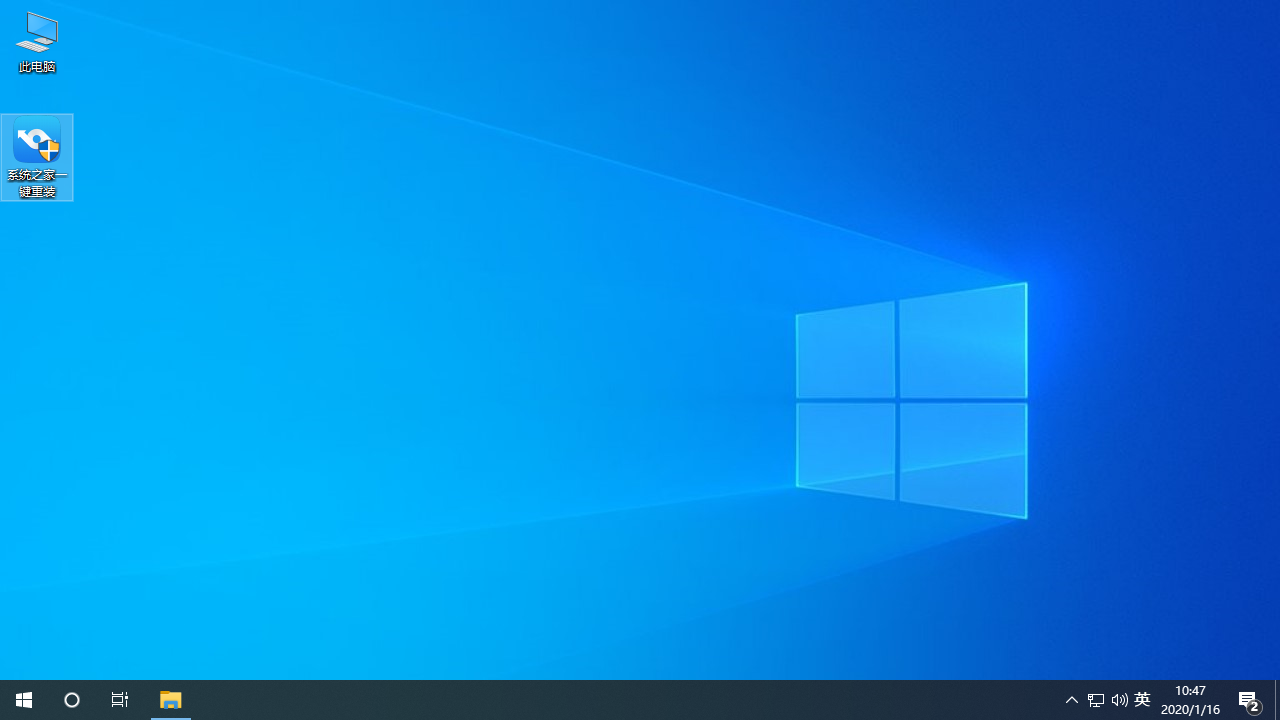
以上就是暗影精灵5装win10专业版的教程啦,希望能帮助到大家。
 有用
26
有用
26


 小白系统
小白系统


 1000
1000 1000
1000 1000
1000 1000
1000 1000
1000 1000
1000 1000
1000 1000
1000 1000
1000 1000
1000猜您喜欢
- Win10论坛:探索微软最新操作系统的技巧..2023/11/06
- win10所有快捷键失效怎么办2020/08/11
- 通过win10命令提示符修复系统开机的方..2021/08/29
- win10系统无法恢复,如何重置系统..2024/02/05
- Windows10下载地址推荐2024/08/30
- 手把手教你win10系统多少钱2018/11/10
相关推荐
- win10重装教程图解(附激活教程)..2022/11/01
- WIN10纯净版与装机版区别是什么..2021/04/12
- 一键重装win10的基本操作2022/12/03
- win10重装系统所需时间2024/02/07
- 一键重装系统win10,让你的电脑焕然一新..2023/12/17
- 使用U盘如何重装Win10系统:详解操作步..2024/06/14














 关注微信公众号
关注微信公众号



